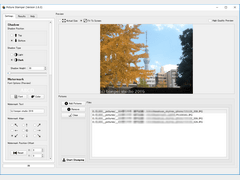2016年、最も印象に残ったオンラインソフトとして、ウォーターマーク合成ソフトの「Picture Stamper」をご紹介したい。写真を趣味にしている人の中には「デジカメで写真に目覚めた」という方も多いのではないか。筆者も、かつては主に仕事のためにフィルムカメラの一眼レフを使用していたが、デジカメの登場以来、その便利さに惹かれて、趣味の写真に本格デビューした素人愛好家だ。しかも、あまりこだわらずにパチパチやる雑食派なので、町歩きにぶらりと出かけるときにはコンパクトデジカメを持参して、目についた風景を撮影する。また、iPhoneでは記録というか備忘録として、いろんなものを撮っておく習慣があるので、その数は瞬く間に数十〜数百枚になってしまう。整理と検索には手間が掛かるものの、物理的な場所を取らないので、特に意識せずにすべて残しておくことができるデジタルならではの強みだ。
うまく撮れたときに、知人にメールで送って渡したり、FacebookやTwitterに投稿したりするのも、デジカメ写真の手軽な楽しみ方のひとつ。ただし、気をつけたいのが「著作権表示」だ。最近、blogやSNS上での記事の転用が問題になったが、SNSや画像共有サービスには、テキストも画像も手軽に投稿できるだけに、逆に引用もたやすくできてしまう。素人デジカメ写真とはいえ、やはり自分の著作物を勝手に利用されるのは気分が悪いし、トラブル防止のためにも、自分の権利の主張をした上で公開するべきだろう。
そんなときに重宝するのが、写真に文字列やロゴを簡単に合成できるソフト。「Picture Stamper」は、表示はすべて英語だが、「操作パネル」と大きめの「プレビュー表示」「写真リスト」というわかりやすい画面構成になっており、少し操作すれば、すぐに慣れて使いこなせるようになる。
対応するファイル形式は、
- 【読み込み】BMP、DIB、JPEG、JPG、JP2、PNG、WEBP、PGM、PBM、PPM、SR、RAS、TIFF、TIF、XBM、XPM
- 【書き出し】JPEG、PNG、TIFF
となっており、デジカメ写真のほかイラスト、パソコンのキャプチャ画像などでも使える。基本的な操作はすべて、左側の操作パネル上から行える。
- 画像の読み込み
- シャドウ(背景部分)を「明るく」または「暗く」の設定
- ウォーターマーク(文字列やログマーク)の設定
- 出力形式を設定して合成を実行
という流れだ。しかも、複数の画像を読み込んでおいて、まとめて加工することもできる(もちろん、ウォーターマークの表示状態は、各画像で確認できる)ので、一連のデジカメをまとめて投稿・共有したいときにも重宝する。シャドウは画面の上下に任意のサイズ(高さ)で設定できる。この上にウォーターマークを載せるのが基本的な使い方だが、シャドウとは別に好きな場所に置くこともできる。画像の9分割(縦3×横3)エリアのいずれかを選んだ上で、オフセット値(縦横へのずれ幅。pixel単位)を設定するか、またはマウスドラッグで移動することも可能。画像上にじかに置く場合には、プレビューを見ながら、画像を邪魔しない色や透明度、サイズに調整するとよい。
ウォーターマーク合成がメインのソフトだが、簡単なリサイズ機能も備えている。SNSに写真を投稿するとき、「元画像を加工して適切なサイズに縮小した上で投稿したい」といった場合でも、これ一本で行えるので便利だ。
デジカメ写真やイラストなどを公開したり、共有したりする機会の多い方には、備えて損はないソフトとして、ぜひともお勧めしたい。